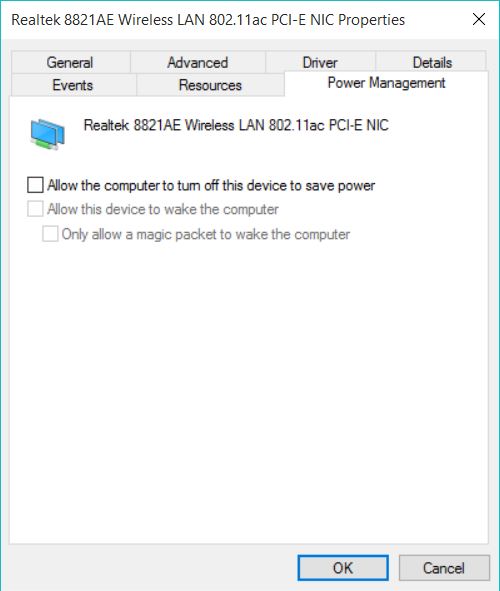เชื่อว่าหลายๆ คนก็อาจพบปัญหาดังกล่าวนี้อยู่บ่อยๆ โดยเฉพาะคนที่ใช้โน้ตบุ๊กหรือจะเป็นพีซีก็ตาม ด้วยอาการที่ไม่สามารถเชื่อมต่อ WiFi ได้หลังจากเครื่องตื่นขึ้นจากโหมด Sleep สิ่งที่เกิดขึ้นคือ เมื่อเครื่องถูกปลุกขึ้นมา จะไม่มีการเชื่อมต่อ WiFi ให้หรือตรง System tray ไม่มีไอคอนที่ให้ดูสัญญาณ WiFi สำหรับการ Reconnect และที่หนักไปกว่านั้นคือ คุณจะไม่สามารถเลือกฟังก์ชั่นอื่นใดในการเชื่อมต่อได้เลย สิ่งนี้มักพบกันใน Windows 8 หรือ Windows 10 แต่ก็ยังพอมีวิธีแก้ไขเมื่อเจอปัญหา ต่อเน็ตไม่ได้ ต่อเน็ตไม่ติด ต่อ WiFi ไม่ติด หรือโน้ตบุ๊กไม่ต่อ WiFi หลังจาก Sleep mode
ขั้นตอนแรกให้กดปุ่ม Windows + R จากนั้นพิมพ์ devmgmt.msc แล้วกด Enter เพื่อเปิด Device Manager หรือคลิกขวาที่ Start menu แล้วเลือก Device Manager สำหรับ Windows 10
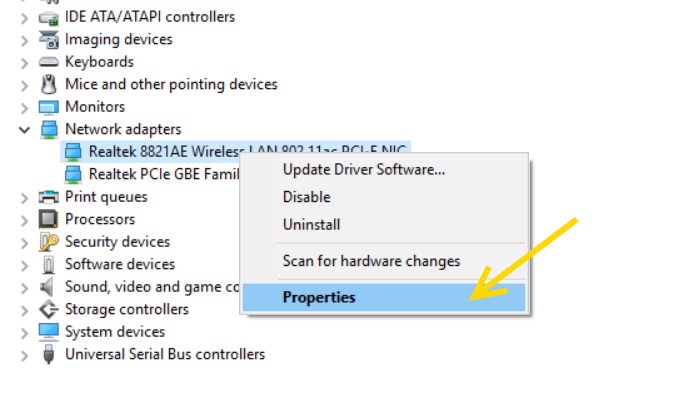
เมื่อเข้าไปที่ Device Manager ให้เลือกที่ Network Adaptor จากนั้นคลิกขวาตามตัวอย่าง แล้วเลือก Properties บนเมนู
ในหน้าต่าง Properties ให้ไปที่แท็ป Power Management และเอาเครื่องหมายหน้า Allow the computer to turn off this device to save power แล้วคลิก Ok

ปิดหน้าต่าง Device Manager และกด Apply แล้วเลือก Ok จากนั้น รีบูตระบบใหม่อีกครั้ง ต่อไปคอมพิวเตอร์ของคุณที่ใช้ Windows 10 และ Windows 8 ก็จะไม่ติดปัญหาการเชื่อมต่อ WiFi หรือโน้ตบุ๊กไม่ต่อ WiFi หลังจาก Sleep mode อีกต่อไป
ที่มา : โน้ตบุ๊กไม่ต่อ WiFi หลังจาก Sleep mode
ที่มา : https://notebookspec.com/tips-can-not-connect-wifi-after-sleep-mode-windows-10/425672/

![[Windows Tips] แก้ปัญหาต่อ Wi-Fi ไม่ได้บน Windows 10 หลังจากโหมด Sleep ง่ายๆ ไม่กี่ขั้นตอน [Windows Tips] แก้ปัญหาต่อ Wi-Fi ไม่ได้บน Windows 10 หลังจากโหมด Sleep ง่ายๆ ไม่กี่ขั้นตอน](http://www.enter.co.th/th/wp-content/uploads/2017/11/Asus-Zenbook-24-768x512.jpg)